Indtastning af data
From LimeSurvey Manual
For at åbne adgang til dataindtastningspanelet skal du åbne en af undersøgelsesrelaterede indstillinger, vælge menupunktet Svar og klikke på Dataindtastningsskærmen-knappen.

Når først det er tilgået, skal et dataindtastningspanel se sådan ud:

Hvis du scroller ned til bunden af siden, kan der vælges to muligheder:
- Afslut svarindsendelse:
- tilføjer en indsendelsesdato til posten, hvilket gør den tilgængelig som en fuld svar, når du gennemser svar eller regner statistik
- markerer tokenkoden som brugt (hvis undersøgelsen bruger en undersøgelsesdeltagertabel)
- Gem til yderligere udfyldelse af undersøgelsesbruger: det vil blive vist som et gemt, men ikke indsendt svar. Denne mulighed bruges i det tilfælde, hvor du ønsker at forhåndsudfylde nogle af spørgsmålssvarene til din respondent og derefter give ham eller hende lov til at udfylde resten af undersøgelsen. Følgende muligheder skal udfyldes:
- Identifier - det skal være unikt
- Password - adgangskoden, som vil blive brugt af deltageren til at "logge ind" på undersøgelsen for at fortsætte med at udfylde den
- Bekræft adgangskode - indtast ovenstående adgangskode igen
- E-mail - den e-mail, hvor URL'en til undersøgelsen, der skal udfyldes, er sendt til
- Startsprog - vises kun, hvis der bruges yderligere sprog.

Once saved, your respondent will receive an email that looks like this:
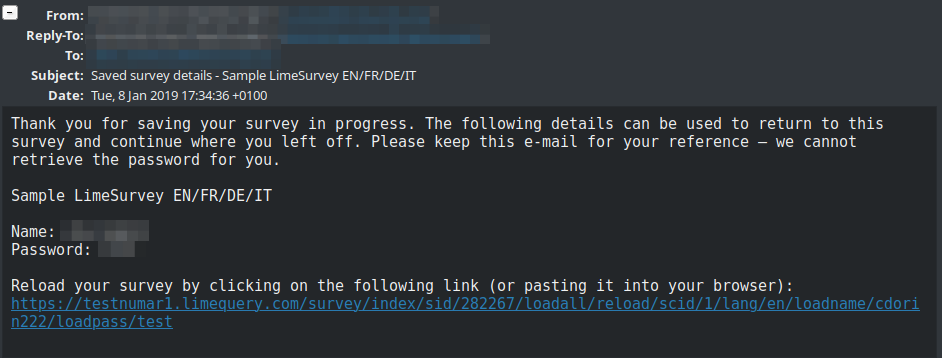
To continue filling out the survey, the respondent has to click on the link from the email. When asked for credentials, the name and password from the email have to be used.